ዝርዝር ሁኔታ:

ቪዲዮ: በ XAMPP የውሂብ ጎታ መፍጠር - 4 ደረጃዎች

2024 ደራሲ ደራሲ: John Day | [email protected]. ለመጨረሻ ጊዜ የተሻሻለው: 2024-01-30 07:31
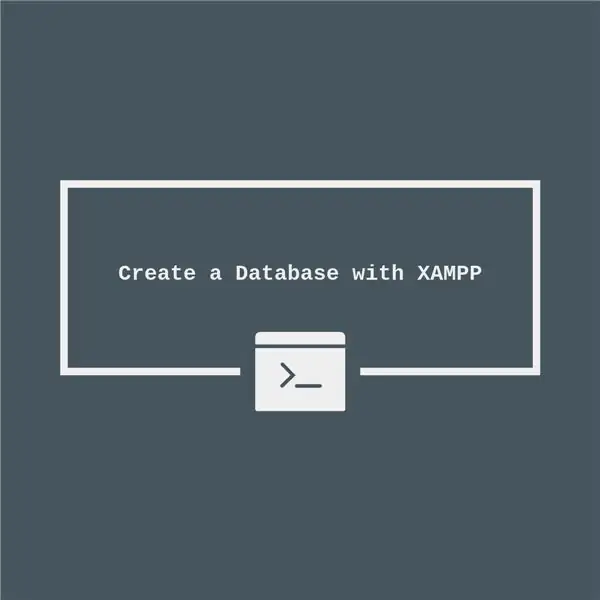
XAMPP ማሪያ ዲቢ ፣ ፒኤችፒ እና ፐርልን የያዘ ሙሉ በሙሉ ነፃ የ Apache ስርጭት ነው። XAMPP ለ SQL የግራፊክ በይነገጽን ይሰጣል ፣ ዛሬ እኛ በምንፈጥረው የመረጃ ቋት ውስጥ መረጃ እንዲያከማቹ ያስችልዎታል።
ለመጀመሪያ ጊዜ ለፕሮጀክቶች የውሂብ ጎታዎችን መጠቀም ስጀምር ጠፋሁ። XAMPP ን መጫን ነበረብኝ ፣ ግን ይህን ለማድረግ መመሪያ ማግኘት አልቻልኩም። በብዙ ሙከራ እና ስህተት ወደ ሥራ ገባሁ።
ከራሴ ተሞክሮ ፣ በ XAMPP በኩል የመረጃ ቋትን ስለመፍጠር በጣም አስቸጋሪው ነገር ገና መጀመሩ ነው። በዚህ አስተማሪ በኩል XAMPP ን ወደ ዳታቤዝ (ዳታቤዝ) ለመፍጠር በፍጥነት እና በቀላሉ ለመጫን እና ለማስኬድ እንደረዳዎት ተስፋ አደርጋለሁ። ይህ የውሂብ ጎታዎን የሚያካትቱ ሰንጠረ incችን እስከ ማካተት ደረጃዎችን ብቻ የሚያካትት ሲሆን የሠንጠረ colን አምዶች መነሻነት የማብራራት ደረጃ ላይ ከደረስን በኋላ ያበቃል።
ደረጃ 1 XAMPP ን ከ Apache ማውረድ
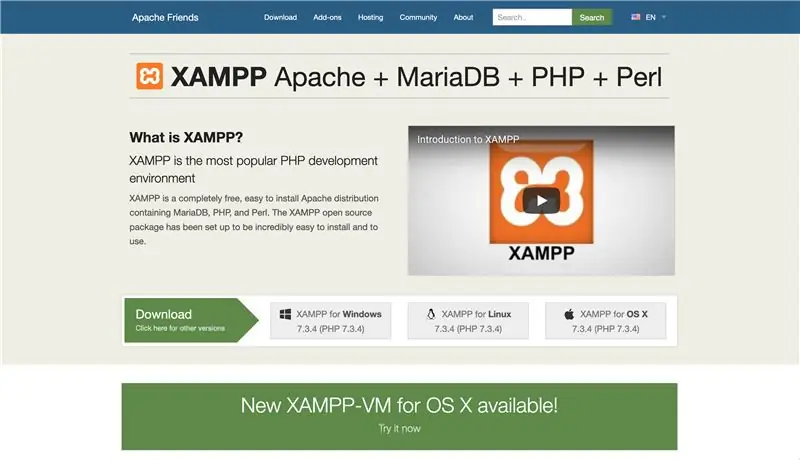
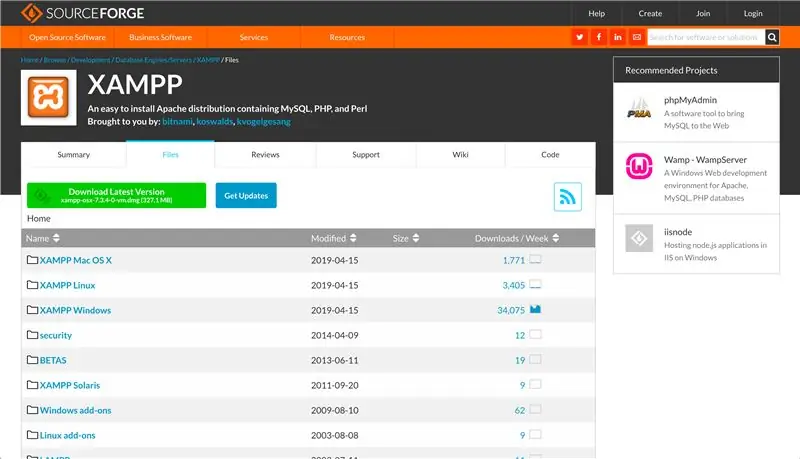
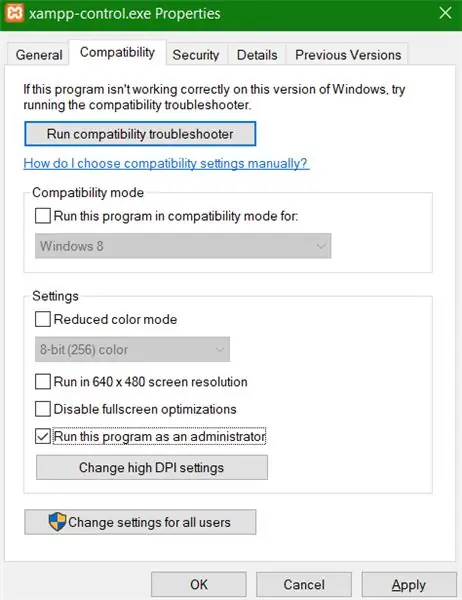
ለማክ ተጠቃሚዎች
ማድረግ ያለብዎት የመጀመሪያው ነገር ወደ እርስዎ ተመራጭ አሳሽ ውስጥ መግባት እና ወደ Apache ድር ጣቢያ መሄድ ነው። ከዚህ ሆነው ወደ አውርድ ይሂዱ እና ወደ ማክ ክፍል ይሸብልሉ። ለማውረድ ጠቅ አያድርጉ። XAMPP ን ለመጫን ሲሞክሩ ይህ የእኔ የመጀመሪያ ስህተቶች አንዱ ነበር። በዚህ ገጽ ላይ ያሉት ውርዶች እርስዎ የማይፈልጉት ምናባዊ ማሽኖች ናቸው። በማክ ክፍል ስር ተጨማሪ ውርዶችን ጠቅ ማድረግ ይፈልጋሉ።
ይህ ወደ ምንጭ ፎርጅ ያመጣዎታል። አሁን የፋይል አቃፊዎችን ዝርዝር ማየት አለብዎት ፣ በተሰየመው አቃፊ ላይ ጠቅ ያድርጉ-
-
XAMPP Mac OS X
-
የአሁኑ ስሪት (7.3.4)
xampp-osx-7.3.4-0-installer.dmg
-
የእርስዎ ማውረድ ይጀምራል። የ dmg ፋይልን ያስቀምጡ እና ያሂዱ።
ለዊንዶውስ ተጠቃሚዎች
ለዊንዶውስ ተጠቃሚዎች ሂደቱ ተመሳሳይ ነው ፣ ግን እሱን ለመከተል በጣም ቀላል ነው። XAMPP በድር ጣቢያቸው ላይ ለዊንዶውስ ስርዓቶች መጫኛ አለው ፣ እና በእርግጥ ማድረግ ያለብዎት ጥቂት እርምጃዎችን መከተል ነው። የማክ ስሪቱን ለማግኘት የሚሄዱበት ተመሳሳይ በአፓቼ ድር ጣቢያ ላይ የ XAMPP ለዊንዶውስ ቁልፍን ይምረጡ። ይህ የ XAMPP ን የዊንዶውስ ስሪት ማውረዱን ለማረጋገጥ ወዲያውኑ ወደሚጠይቅዎት ወደ ሌላ ገጽ ይወስደዎታል። በቀላሉ የወረደውን.exe ፋይል ያሂዱ እና የተጠየቁትን ደረጃዎች ይከተሉ። XAMPP የሚጫንበትን ቦታ ማስታወስዎን እርግጠኛ ይሁኑ ፣ ይህ መተግበሪያውን ለመጠቀም አስፈላጊ ነው።
XAMPP ን መጫኑን ከጨረሱ በኋላ ወደተጫነበት ቦታ ይሂዱ እና የ XAMPP የቁጥጥር ፓነልን (ርዕስ xampp-control.exe) ያግኙ። ይህ ፋይል በ XAMPP መጫኛ አቃፊ ታችኛው ክፍል አጠገብ ይገኛል። በዚህ ፋይል ላይ በቀኝ ጠቅ ያድርጉ እና የንብረቶች ትርን ይምረጡ። ወደ ተኳሃኝነት ትር ይሂዱ እና እንደ አስተዳዳሪ አሂድ የሚለውን ያረጋግጡ። ይህ ትግበራ ለሙሉ ተግባር የሚያስፈልገውን ማንኛውንም ፋይል እንዲደርስ ያስችለዋል። አንዴ ይህንን ካደረጉ ፣ ማመልከቻው ሙሉ በሙሉ ተግባራዊ መሆን አለበት።
ደረጃ 2 የውሂብ ጎታውን ማቀናበር
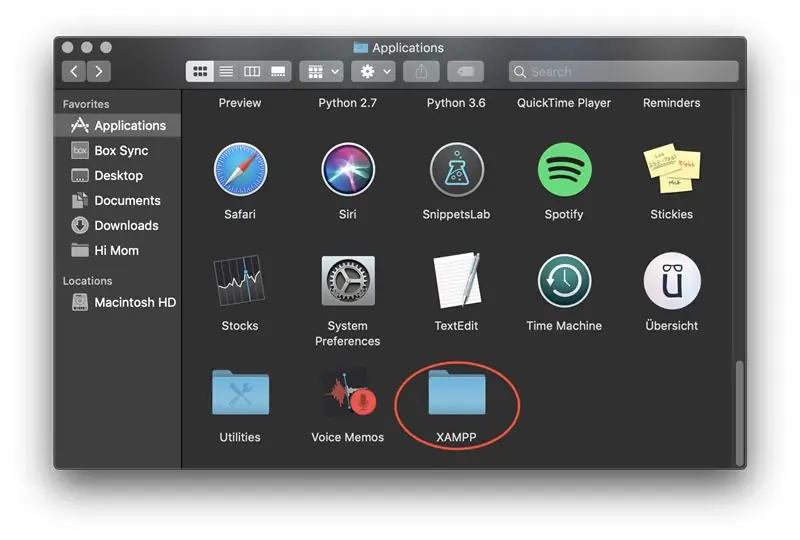
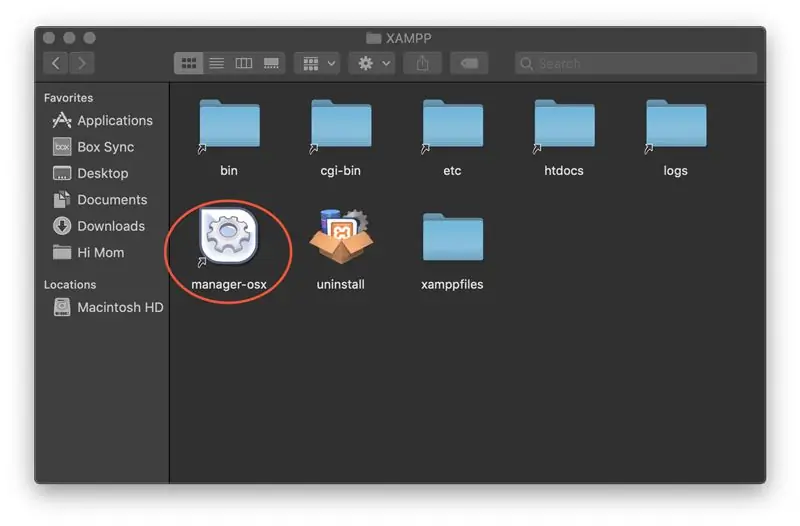
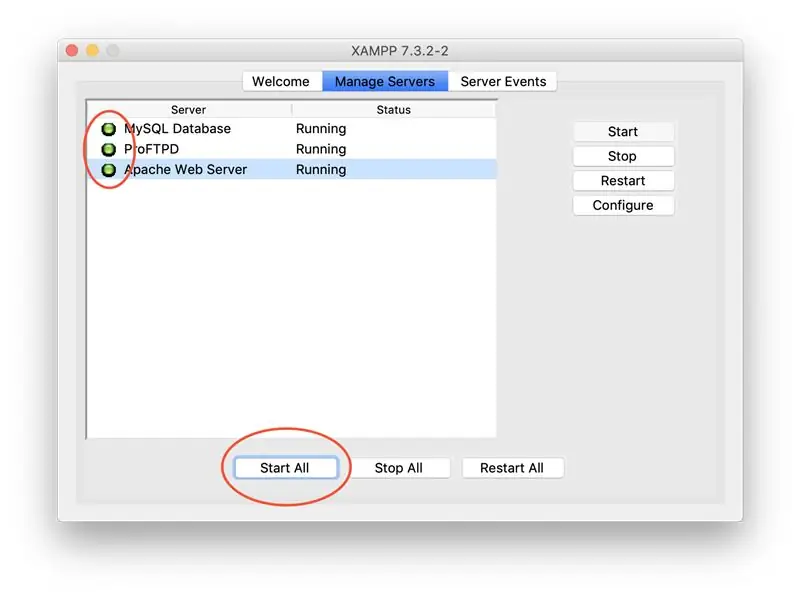
ለማክ ተጠቃሚዎች
የእርስዎን XAMPP ፋይሎች ማግኘት
ማውረዱን ካካሄዱ በኋላ በእርስዎ Mac መተግበሪያዎች ውስጥ የ XAMPP አቃፊ ይኖርዎታል። ያንን አቃፊ ጠቅ ያድርጉ እና ሥራ አስኪያጅ-ኦክስክስ የተባለ መተግበሪያ ያያሉ ፣ አርማው በአረፋ ውስጥ ማርሽ ነው ፣ ይክፈቱት።
የማክዎን የይለፍ ቃል እንዲያስገቡ ይበረታታሉ ፣ አይጨነቁ አገልጋዩን ማስኬድ አለበት።
XAMPP ን በመጀመር ላይ
የ XAMPP ማያ ገጽ ብቅ ይላል ፣ አገልጋዮችን ያቀናብሩ የሚል መጠሪያ ያለውን መካከለኛ ቁልፍ ጠቅ ያድርጉ። ከታች ጠቅ ያድርጉ ሁሉንም ጀምር ፣ ከአገልጋዮቹ ቀጥሎ ያሉት መብራቶች አረንጓዴ እስኪሆኑ ድረስ ይጠብቁ ፣ ለሚቀጥለው እርምጃ ዝግጁ ነዎት!
ለዊንዶውስ ተጠቃሚዎች
የእርስዎን XAMPP ፋይሎች ማግኘት
ሁሉም የ XAMPP ፋይሎች ከእርስዎ የቁጥጥር ፓነል ጋር በአንድ ቦታ ላይ ይቀመጣሉ። ለዚህ የፕሮግራም አስተዳዳሪ መዳረሻ ከሰጡ (በመጨረሻው ደረጃ እንደተጠቆመው) ምርጫዎችዎ በሚዘጋጁበት ላይ በመመስረት ይህ።
XAMPP ን በመጀመር ላይ
የቁጥጥር ፓነልን ይምረጡ እና አስፈላጊ ከሆነ የአስተዳዳሪ መዳረሻን ያረጋግጡ። ይህ በርካታ አማራጮችን የያዘ ፓነልን ይከፍታል። የውሂብ ጎታ ሥራ ላይ ለማዋል የሚመለከታቸው ብቸኛው ሁለቱ ናቸው። Apache እና MySQL የተሰየሙ። እነዚያን ሁለቱን ይጀምሩ እና ወደ መጨረሻው ደረጃ ለመቀጠል ዝግጁ ነዎት (እነሱ በምስሉ ላይ እንዳሉት አረንጓዴ መብራት አለባቸው)።
ደረጃ 3 ከ PhpMyAdmin ጋር መገናኘት
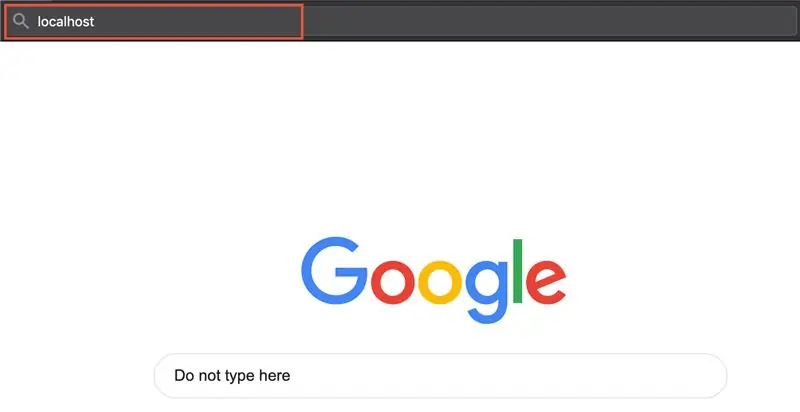
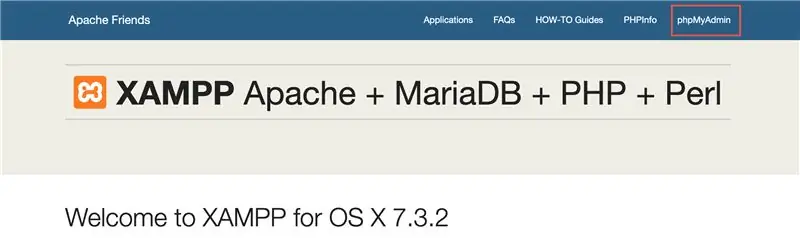
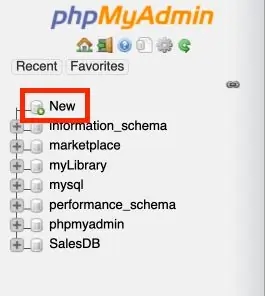
ለማክ እና ዊንዶውስ
አሁን የእኛ አገልጋዮች እየሰሩ ስለሆነ የውሂብ ጎታዎን መፍጠር ይችላሉ! ከአካባቢያዊ አስተናጋጅ ጋር በመገናኘት ላይ
ወደ አካባቢያዊ አስተናጋጅዎ መድረስ እጅግ በጣም ቀላል ነው! ተመራጭ አሳሽዎን ይክፈቱ እና በአድራሻ አሞሌው ውስጥ “አካባቢያዊ” ን ይተይቡ። ማሳሰቢያ: (አካባቢያዊ መንፈስን በ google ፍለጋ አሞሌ ውስጥ መተየብ አይፈልጉም። እርስዎ ካደረጉ የ phpMyAdmin መዳረሻን አይፈቅዱም)። አስገባን ከመታ በኋላ አሁን በ XAMPP የእንኳን ደህና መጣችሁ ገጽ ሰላምታ ይሰጥዎታል። እንኳን ደስ አለዎት ፣ XAMPP ን በተሳካ ሁኔታ ጭነዋል!
phpMyAdmin
በአቀባበል ገጹ የላይኛው ቀኝ ጥግ ላይ phpMyAdmin የሚባል አዝራር ያያሉ ፣ ጠቅ ያድርጉት። ይህ ወደ phpMyAdmin ደንበኛ ያመጣልዎታል። PhpMyAdmin ከአቅም በላይ መስሎ ቢታይም ፣ ለማሰስ ቀላል እንደሆነ አረጋግጥልዎታለሁ።
ከ phpMyAdmin ደንበኛዎ አንዱ በግራ በኩል ፣ የስሞች ቁልል ያያሉ ፣ እነዚህ የእርስዎ የውሂብ ጎታዎች ናቸው። የእኔ ከእርስዎ የተለየ ሊመስል ይችላል ፣ ደህና ነው። በቁልል አናት ላይ ያለውን “አዲስ” ቁልፍን ጠቅ ያድርጉ ፣ ይህ የውሂብ ጎታዎን የሚፈጥሩበት ነው።
ደረጃ 4 የውሂብ ጎታዎን መፍጠር

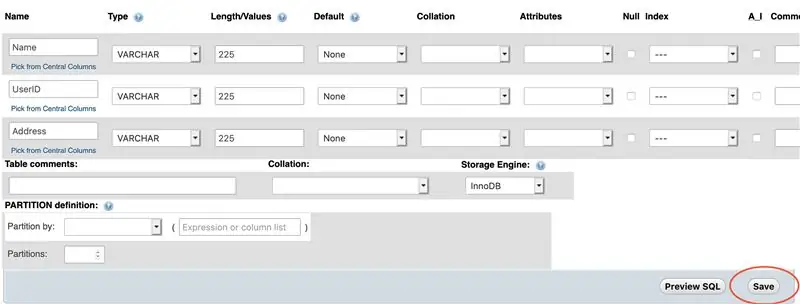

አሁን በማያ ገጽዎ መሃል አጠገብ የግብዓት ሳጥን ያያሉ። የውሂብ ጎታዎን ለመሰየም ፣ በስሙ ለመተየብ እና ፍጠር የሚለውን በመምረጥ የሚፈልጉትን ይወስኑ። ማስታወሻ ቋንቋውን ከላቲን1_swedish_ci ስለመቀየር አይጨነቁ።
የውሂብ ጎታ ሰንጠረablesችን መፍጠር
በመጨረሻ ውሂባችን የሚከማቸውን ሰንጠረ toችን መፍጠር አለብን። ለዚህ ፣ በመስመር ላይ መደብር ውስጥ ያለ ደንበኛን ያስቡ። ደንበኛው ምን ባህሪዎች አሉት? ጥቂቶቹን ለመጥቀስ -
- ስም
- ልዩ መታወቂያ (UserID)
- አድራሻ
እያንዳንዳቸው በጠረጴዛችን ውስጥ አምድ ይሆናሉ።
አሁን ጠረጴዛዎን ይሰይሙ እና ሊኖራቸው የሚፈልጓቸውን የአምዶች ብዛት ይምረጡ። በምሳሌው ውስጥ 3 አምዶችን ይዘን ወደ ደንበኛ እንገባለን። የሰንጠረ nameን ስም እና የአምዶች ብዛት ከመረጡ በኋላ በማያ ገጽዎ በቀኝ በኩል ይሂዱ።
ለሠንጠረ Col ዓምዶችን ማስጀመር
አሁን በዓይነታቸው መሠረት ዓምዶቻችንን ማስጀመር አለብን። የአምዶችዎን ስሞች ያስገቡ ፣ የእያንዳንዱን ዓይነት ፣ እና ሊፈቀድላቸው የሚፈልገውን ከፍተኛ ርዝመት ይምረጡ። ከታች በስተቀኝ ጥግ ላይ አስቀምጥን ጠቅ ያድርጉ ፣ እና ጨርሰዋል!
ለውሂብ ለማስገባት ዝግጁ በሆነ ሰንጠረዥ እና አምድ የውሂብ ጎታ በተሳካ ሁኔታ ፈጥረዋል።
የሚመከር:
ኮሮናቫይረስ COVID 19 ቀጥታ የውሂብ መከታተያ በ ESP8266 ፣ በኢ-ወረቀት ማሳያ -7 ደረጃዎች

ኮሮናቫይረስ COVID 19 ቀጥታ የውሂብ መከታተያ በ ESP8266 ፣ በኢ-ወረቀት ማሳያ 1 እንዴት እንደሚደረግ
Smart Watchz ከኮሮና ምልክቶች መፈለጊያ እና የውሂብ ምዝገባ ጋር - 10 ደረጃዎች

Smart Watchz ከኮሮና ምልክቶች መፈለጊያ እና የውሂብ ምዝግብ ማስታወሻ ጋር - ይህ በአገልጋዩ ላይ የውሂብ ምዝግብን በመጠቀም LM35 ን እና Accelerometer ን በመጠቀም ከኮሮና ምልክቶች መለየት ጋር ስማርት ሰዓት ነው። Rtc ጊዜን ለማሳየት እና ከስልክ ጋር ለማመሳሰል እና ለውሂብ ምዝግብ ማስታወሻ ለመጠቀም ይጠቅማል። Esp32 ከሰማያዊ ጋር ከ cortex መቆጣጠሪያ ጋር እንደ አንጎል ጥቅም ላይ ይውላል
እርጥበት እና የሙቀት መጠንን በእውነተኛ ጊዜ የውሂብ መቅጃ በአርዲኖ UNO እና ኤስዲ-ካርድ - DHT11 Data-logger ማስመሰል በ Proteus ውስጥ 5 ደረጃዎች

እርጥበት እና የሙቀት መጠንን በእውነተኛ ጊዜ የውሂብ መቅጃ በአርዲኖ UNO እና ኤስዲ-ካርድ | DHT11 Data-logger Simulation in Proteus: መግቢያ ፦ ሰላም ፣ ይህ ሊዮኖ ሰሪ ነው ፣ እዚህ የ YouTube አገናኝ ነው። እኛ ከ Arduino ጋር የፈጠራ ፕሮጀክት እየሠራን እና በተካተቱ ስርዓቶች ላይ እንሰራለን። ዳታ-ሎጅገር-የውሂብ ምዝግብ ማስታወሻ (እንዲሁም የውሂብ-ቆጣሪ ወይም የውሂብ መቅጃ) በጊዜ ሂደት መረጃን የሚመዘግብ ኤሌክትሮኒክ መሣሪያ ነው
በእራሱ የተያዘ የውሂብ ምዝግብ ማስታወሻ መለኪያ-11 ደረጃዎች (ከስዕሎች ጋር)

ራሱን የቻለ የውሂብ ምዝግብ ማስታወሻ መለኪያ-መረጃ መሰብሰብ እና መተንተን እወዳለሁ። እኔ ደግሞ የኤሌክትሮኒክ መሣሪያዎችን መገንባት እወዳለሁ። ከአንድ ዓመት በፊት የአርዱዲኖ ምርቶችን ባገኘሁ ጊዜ ወዲያውኑ “የአካባቢ መረጃን መሰብሰብ እፈልጋለሁ” ብዬ አሰብኩ። በፖርትላንድ ፣ ወይም ነፋሻማ ቀን ነበር ፣ ወይም ፣ ስለዚህ እኔ
ለሞቶ ተማሪ ኤሌክትሪክ እሽቅድምድም ብስክሌት የውሂብ ማግኛ እና የውሂብ እይታ ስርዓት 23 ደረጃዎች

ለሞቶ ተማሪ ኤሌክትሪክ እሽቅድምድም ብስክሌት የውሂብ ማግኛ እና የውሂብ እይታ ስርዓት - የውሂብ ማግኛ ስርዓት ከውጫዊ ዳሳሾች መረጃን ለመሰብሰብ ፣ ለማከማቸት እና ከዚያ በኋላ በስዕላዊ ሁኔታ እንዲታይ እና እንዲተነተን ፣ አብረው የሚሰሩ የሃርድዌር እና የሶፍትዌር ስብስብ ነው። መሐንዲሶች እንዲሠሩ በመፍቀድ
